
Cara membuat distribusi yang berisi tiga edisi: Windows 8.1 PRO 64bit, Windows 8.1 Enterprise 64bit, Windows 8.1 Single Language 64bit
Penulis Vladimir Halo teman-teman! Anda dapat mengambil satu distribusi sebagai dasar, misalnya, Windows 8.1 Enterprise 64bit, dan dua lainnya: Windows 8.1 PRO 64bit dan Windows 8.1 Single Language 64bit, mengonversi menggunakan disk virtual VHD menjadi satu file WIM, dan kemudian mengekspor ke distribusi utama Windows 8.1 Enterprise 64bit . Setelah itu, buat image ISO Windows 8.1 dengan tiga rilis menggunakan Windows ADK Deployment and Evaluation Toolkit.Saya sudah menulis untuk Anda dua artikel tentang topik ini:
1. Cara membuat distribusi yang berisi semua edisi Windows 8.1 menggunakan baris perintah
2. Cara membuat paket distribusi yang berisi semua edisi Windows 8.1
Tetapi hari ini kita akan menemukan parameter baru / argumen Dism command line - / Tambahkan-gambar (Menambahkan gambar tambahan ke file .wim)./ Append-Image membandingkan file baru dengan sumber daya dalam file WIM yang ada yang ditentukan dalam argumen / ImageFile dan menyimpan hanya satu salinan dari setiap file unik sehingga setiap file ditulis hanya sekali. Hanya satu jenis kompresi yang dapat ditetapkan ke file .wim, dan oleh karena itu hanya file dengan jenis kompresi yang sama yang dapat ditambahkan..
Pertama, unduh di kantor. Situs Microsoft memiliki ketiga sistem operasi: Windows 8.1 PRO 64bit, Windows 8.1 Enterprise 64bit, Windows 8.1 Single Language 64bit dan menempatkannya, misalnya, pada disk (F :).
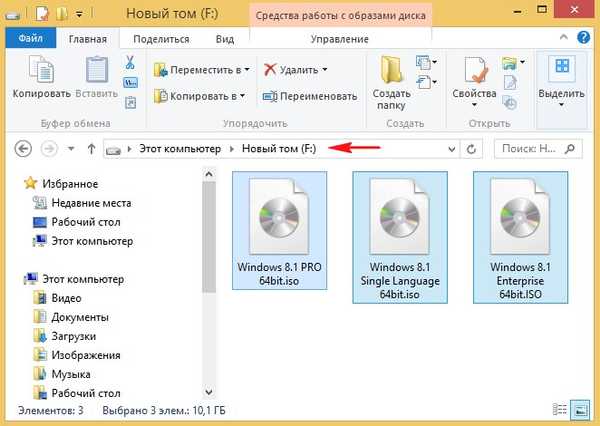
Kedua, dalam Manajemen Disk, buat VHD virtual.
"Action" -> "Buat Virtual Hard Disk"
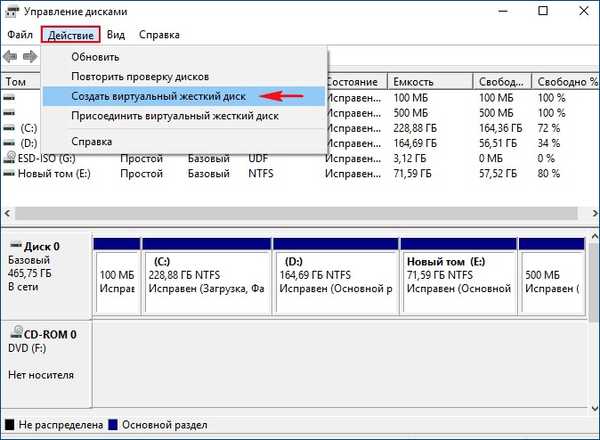
Periksa item "Dynamic Extensible".
Ukuran hard disk virtual adalah 20 GB.
Klik pada tombol "Browse".
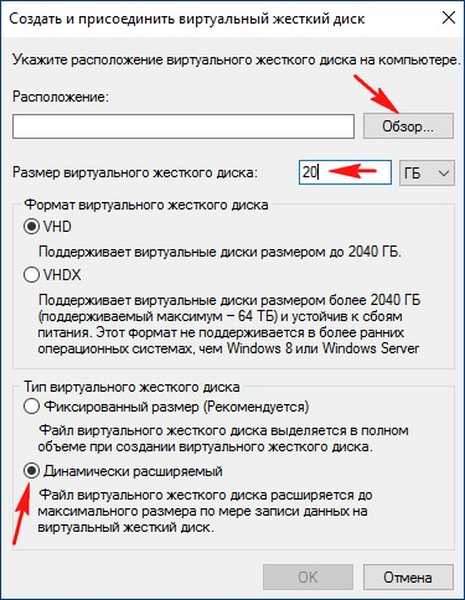
Pilih di penjelajah tempat menyimpan hard disk virtual.
Saya akan memilih drive (E :).
Saya menetapkan nama ke disk virtual - "10" dan tekan tombol "Simpan".
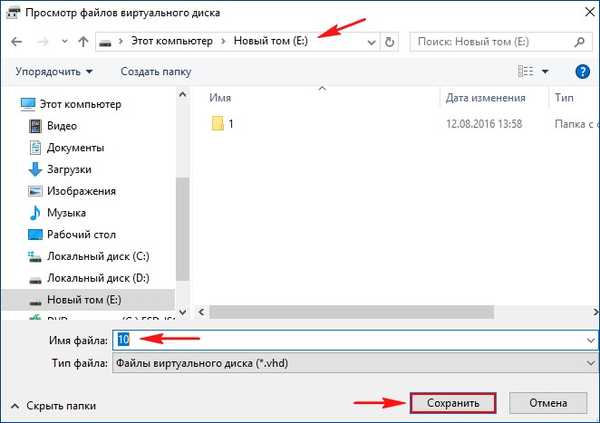
Oke
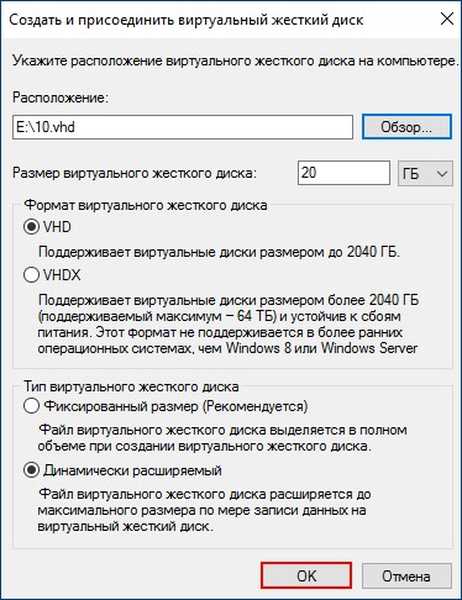
Disk virtual yang dibuat dalam Manajemen Disk adalah ruang yang tidak terisi (Disk 1) berukuran 20 GB.
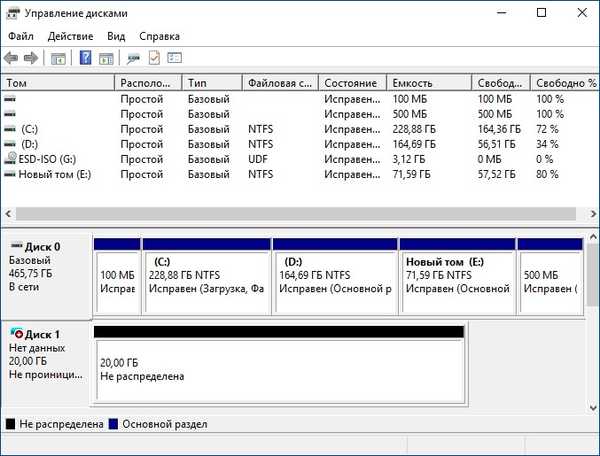
Klik pada Disk 1 dengan tombol kanan mouse dan pilih "Initialize Disk"
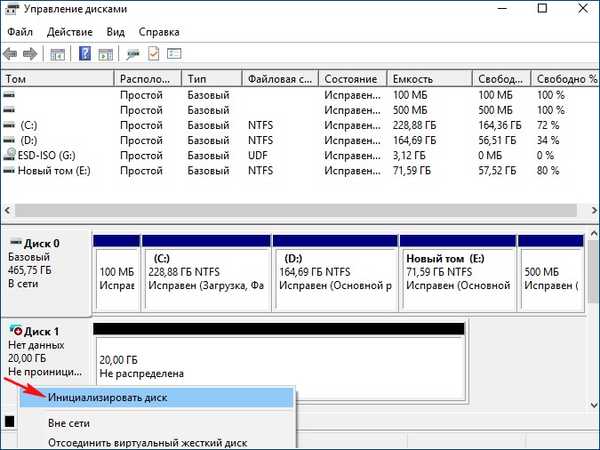
Karena saya memiliki laptop baru dengan UEFI BIOS, saya memeriksa item "Table with Partition GUIDs (GPT)" dan klik "OK"
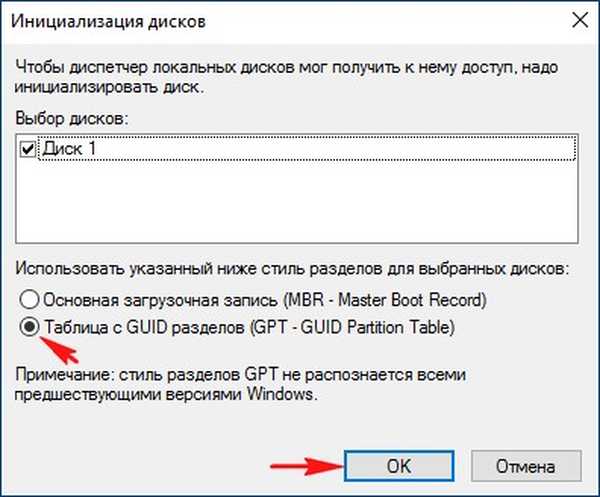
Setelah menginisialisasi disk, buat volume sederhana pada ruang yang tidak terisi.
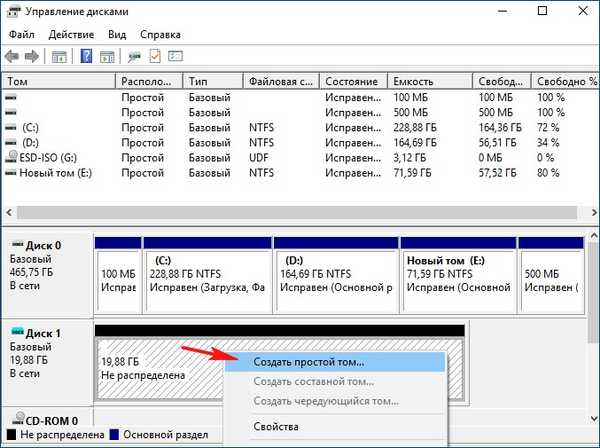
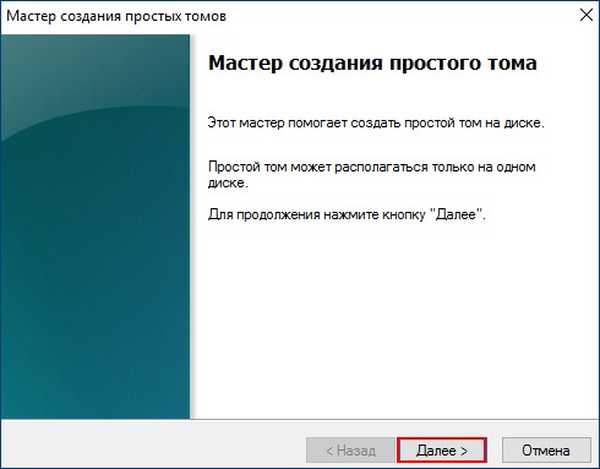
Volume Baru (N :) Dibuat.
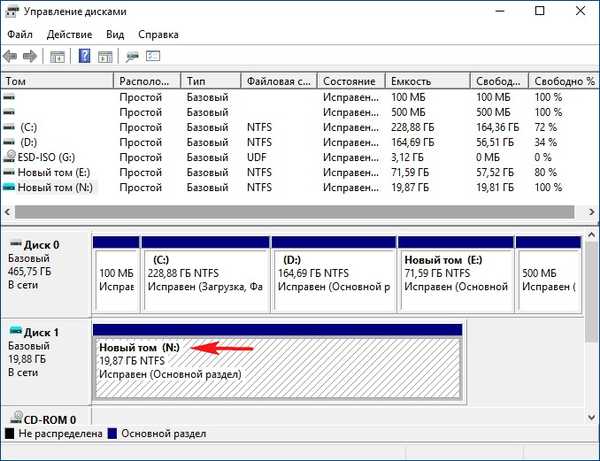
Buat folder dengan nama 1 pada disk (F :) dan salin konten gambar ISO Windows 8.1 Enterprise 64bit ke dalamnya
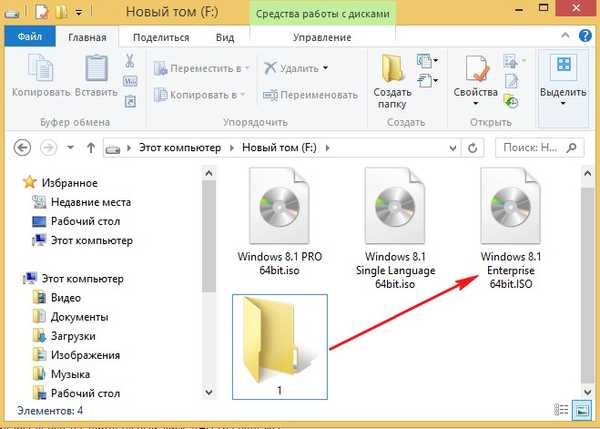
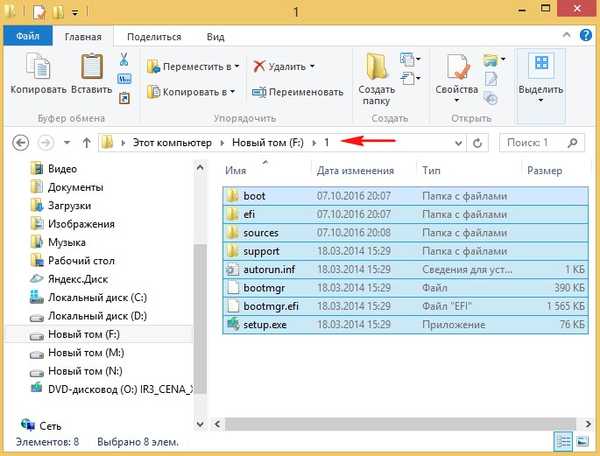
Kami terhubung ke drive virtual Windows 8.1 PRO 64bit, dalam kasus saya huruf drive virtual (G :).
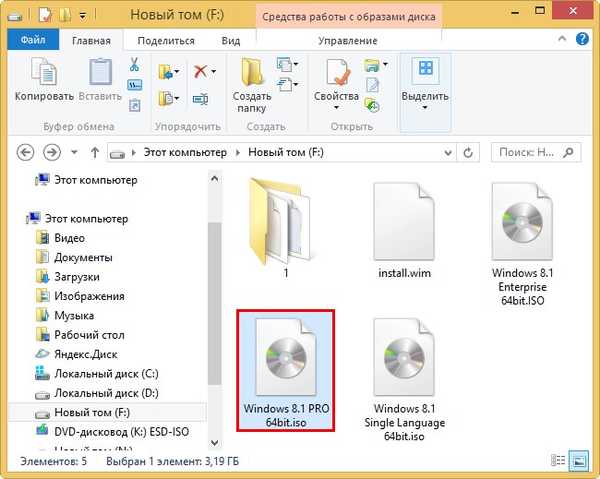
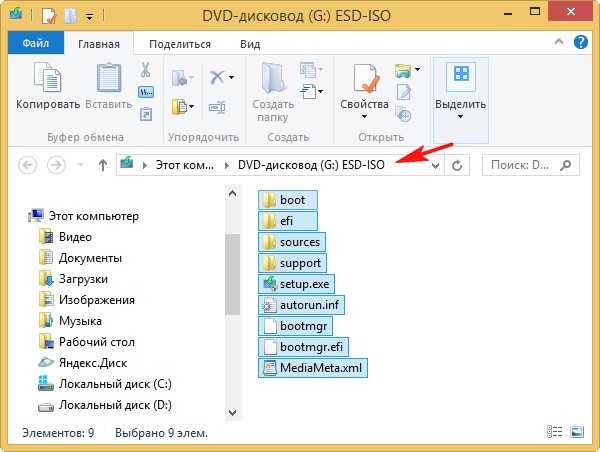
Pada prompt perintah administrator, masukkan perintah:
dism / Get-WimInfo /WimFile:G:\sources\install.esd (perintah ini menunjukkan kepada kita bahwa gambar Windows 8.1 Pro ISO berisi satu rilis Windows 8.1 Pro dan indeks: 1)

Dengan perintah berikut, kami memperluas file install.esd (Windows 8.1 PRO 64bit) terletak di folder sumber drive virtual (G :) ke disk virtual VHD (partisi N :)
Dism / apply-image /imagefile:G:\sources\install.esd / index: 1 / ApplyDir: N: \
(dimana indeks: 1, itu adalah Windows 8.1 PRO,
tapiN: \, Ini adalah huruf disk virtual VHD yang terpasang pada partisi (N :),
sebagai hasilnya, sistem operasi Windows 8.1 PRO 64bit digunakan untuk disk (N :).

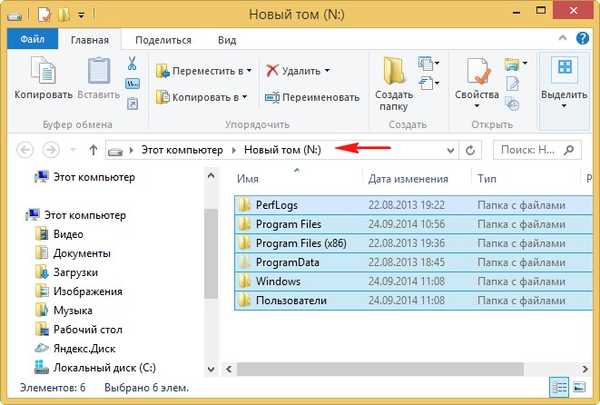
Masukkan perintah berikut:
Dism / Capture-Image /ImageFile:F:\install.wim / Capturedir: N: \ / name: pro / description: pro (perintah ini menangkap Windows 8.1 PRO 64bit pada disk (N :) dan mengekspor ke file gambar install.WIM, yang akan berlokasi di root disk (F :)).
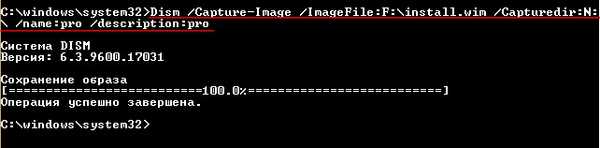

Langkah selanjutnya adalah memformat disk (N :)
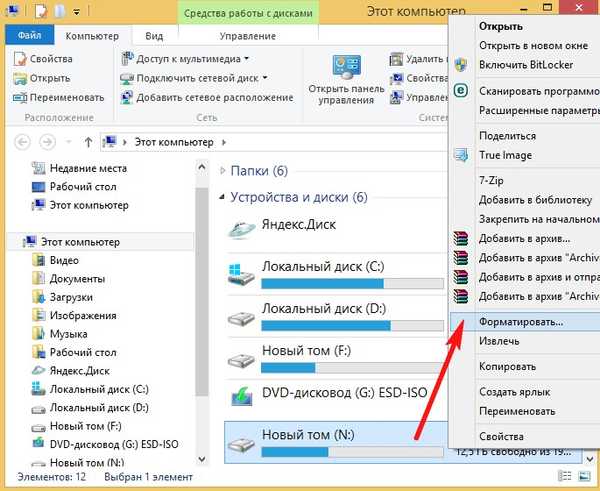
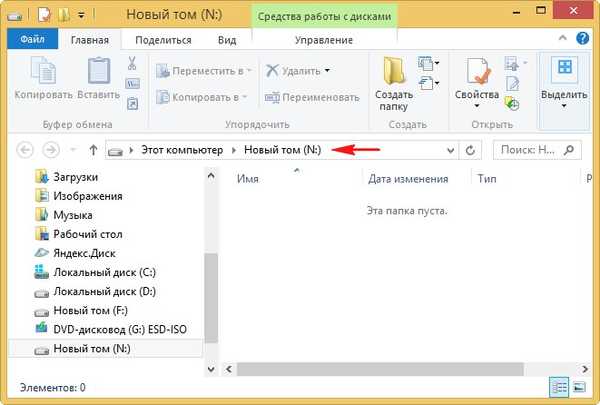
Kami terhubung ke drive virtual Windows 8.1 Single Language 64bit, dalam kasus saya huruf drive virtual (K :).
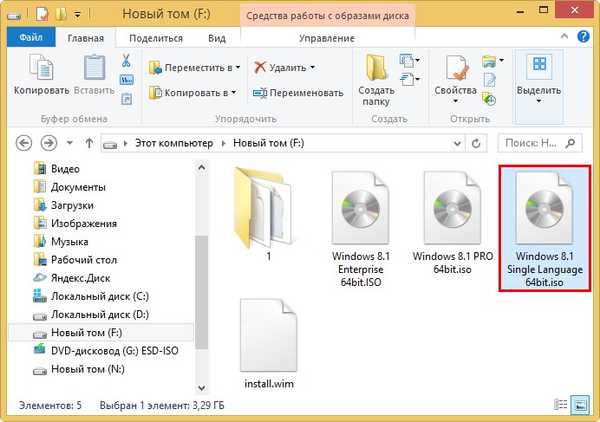
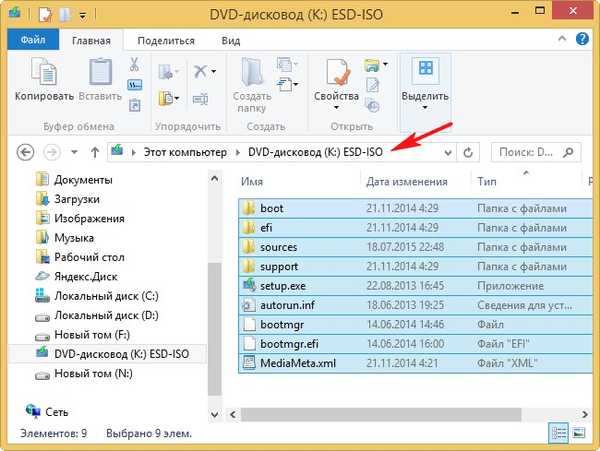
Pada prompt perintah administrator, masukkan perintah:
dism / Get-WimInfo /WimFile:K:ssource\install.esd (perintah ini menunjukkan kepada kita bahwa gambar ISO Windows 8.1 Single Language 64bit ISO berisi satu rilis Windows 8.1 Single Language dan indeks: 1)

Dengan perintah berikut, kami menyebarkan file install.esd (Windows 8.1 Single Language) yang terletak di folder sumber dari drive virtual (K :) ke disk virtual VHD (partisi N :)
Dism / apply-image /imagefile:K:ssourceÂinstall.esd / index: 1 / ApplyDir: N: \
(sebagai hasilnya, sistem operasi Windows 8.1 Bahasa Tunggal dikerahkan ke drive (N :)).

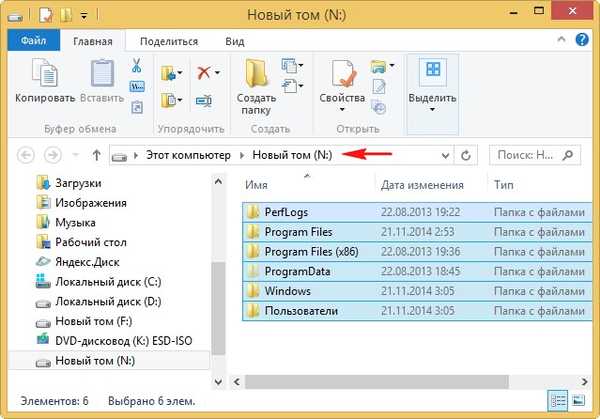
Masukkan perintah berikut:
Singkirkan /Tambahkan gambar /ImageFile:F:\install.wim / Capturedir: N: \ / name:sing1 / deskripsi: sing1
(perintah ini menangkap Windows 8.1 Single Language 64-bit pada disk (N :) dan mengekspornya ke file instal.WIM gambar yang terletak di root disk (F :)).


Kami memeriksa gambar install.WIM yang terletak di root drive (F :) dengan perintah: dism / Get-WimInfo /WimFile:F:\install.wim (seperti yang Anda lihat, gambar berisi dua rilis: Windows 8.1 PRO 64bit b Windows 8.1 Single Language 64bit ) Kedua data rilis harus ditambahkan ke file image install.esd (Windows 8.1 Enterprise 64bit) yang terletak di drive F: \ 1 \ sources.
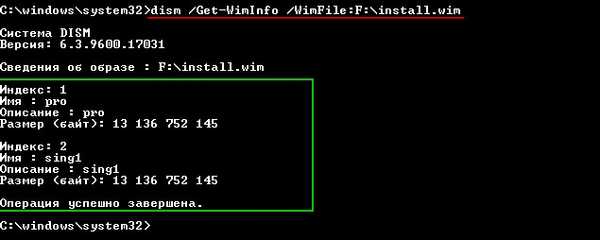
Di awal artikel, kami membuat folder dengan nama 1 pada disk (F :) dan menyalin konten gambar ISO Windows 8.1 Enterprise 64bit ke dalamnya.
Kami pergi ke folder 1, lalu ke folder sumber dan membuka file konfigurasi rilis Windows (EI.cfg) menggunakan notepad,
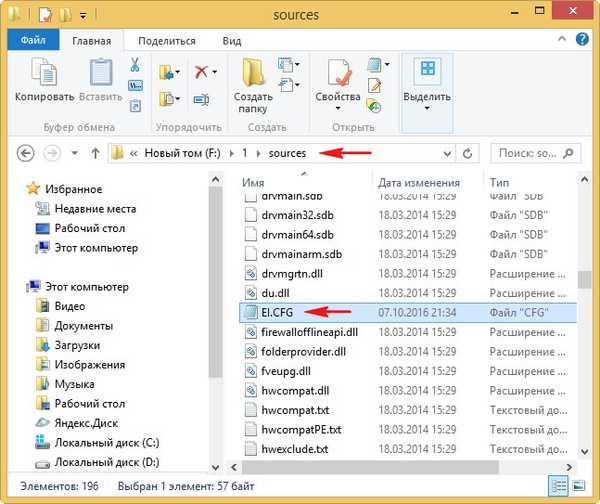
[Saluran]
Eceran
dan simpan perubahan.
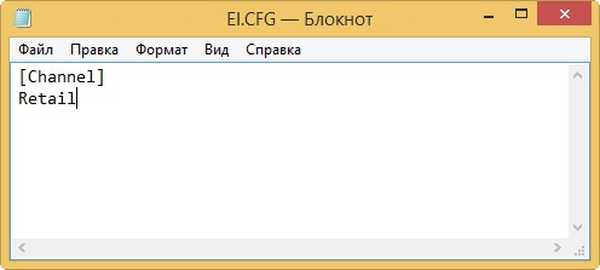
Distribusi Windows 8.1 Enterprise 64bit memiliki file gambar dari sistem operasi install.esd,
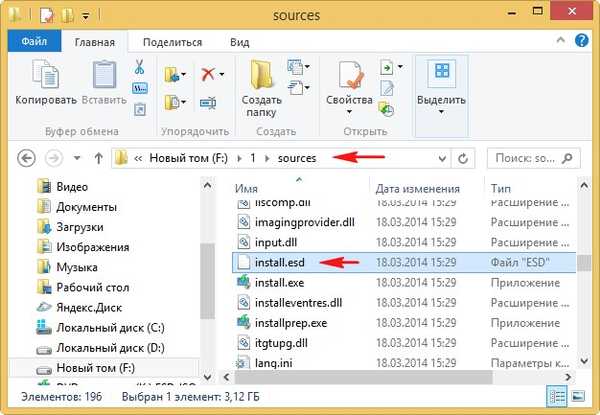
dan jika Anda memasukkan perintah:
dism / Get-WimInfo /WimFile:F:\1Sumber \install.esd
maka kita akan melihat bahwa ISO-image Windows 8.1 Enterprise 64bit di folder berisi satu rilis dengan indeks 1.
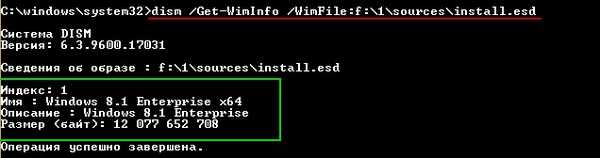
Dism / Ekspor-Gambar /SourceImageFile:F:\install.wim / SourceIndeks: 1 /DestinationImageFile:F:\1\sumber \install.esd / Kompres: pemulihan
(perintah ini menambahkan file install.esd file yang terletak di folder F: \ 1 \ sumber - gambar Windows 8.1 PRO 64bit (indeks 1)).
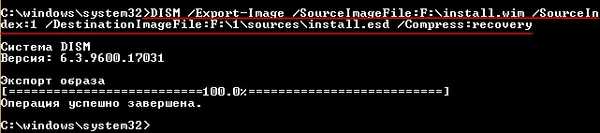
Kami memasukkan perintah lain:
Dism / Ekspor-Gambar /SourceImageFile:F:\install.wim / SourceIndeks: 2 /DestinationImageFile:F:\1\sumber \install.esd / Kompres: pemulihan
(perintah ini menambahkan file install.esd file yang terletak di folder F: \ 1 \ sumber - gambar Windows 8.1 64bit Bahasa Tunggal (indeks 2))

Kami memeriksa file gambar install.esd yang terletak di folder F: \ 1 \ sources dengan perintah: dism / Get-WimInfo /WimFile:F:\1install.esd dan kami melihat bahwa sekarang ada tiga rilis pada gambar:
Windows 8.1 Enterprise 64bit
Windows 8.1 PRO 64bit
Windows 8.1 Bahasa Tunggal 64bit
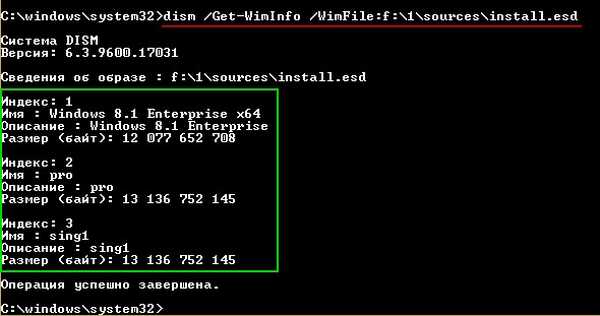
Kemudian unduh dan instal toolkit untuk menyebarkan dan mengevaluasi tautan Windows ADK untuk Windows 8.1
https://www.microsoft.com/en-us/download/details.aspx?id=39982
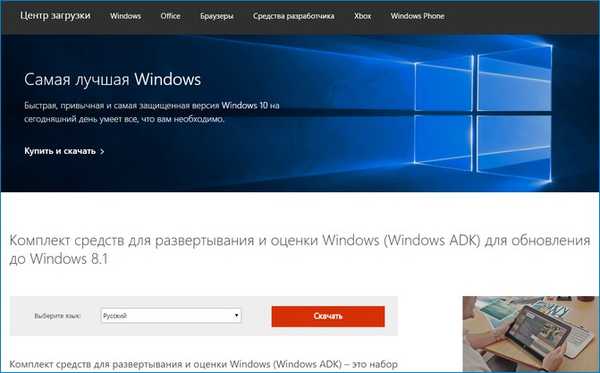
Kami meluncurkan lingkungan alat penyebaran, yang merupakan jendela baris perintah.
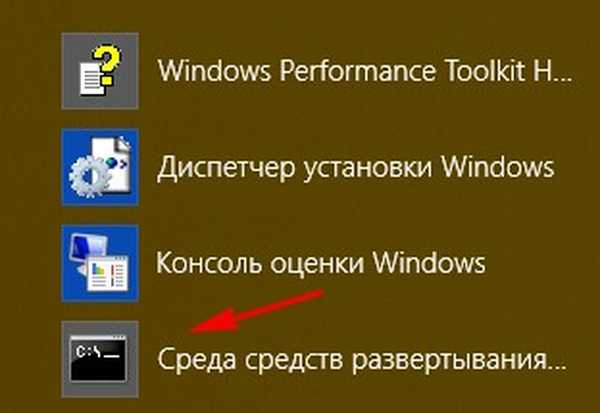
Kami memasukkan perintah yang dengannya kami akan membuat gambar ISO umum dengan tiga edisi Windows 8.1.
Dari gambar ini Anda dapat membuat flash drive USB universal yang dapat di-boot, yang dengannya Anda dapat menginstal Win 8.1 pada laptop dengan UEFI BIOS dan pada komputer sederhana dengan BIOS biasa:
Oscdimg / u2 / m / bootdata: 2 # p0, e, bF: \ 1 \ boot \ Etfsboot.com # pef, e, bF: \ 1 \ efi \ microsoft \ boot \ Efisys.bin F: \ 1 F: \ 8all.iso
dimana:
u2 adalah sistem file UDF, dan m adalah ukuran gambar tanpa batas.
b - tulis boot sector etfsboot.com, jalur ke file etfsboot.com ketika b (boot) ditulis tanpa spasi /bF:\1ootboot\etfsboot.com
F: \ 1 - membuat gambar dari file dan folder yang terletak di bagian F: di folder 1
F: \ 8all.iso - tempatkan gambar yang dibuat di bagian F:
beri nama ISO image 8all.iso.
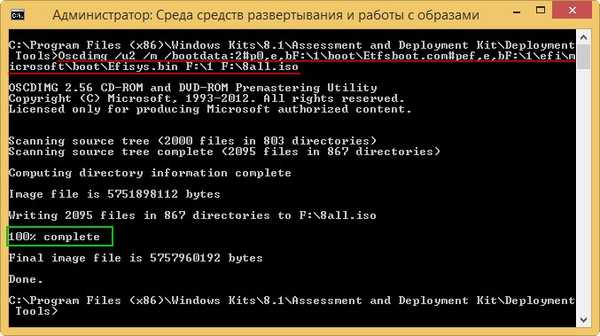
Gambar ISO yang berisi tiga edisi Windows 8.1 siap dan terletak pada disk (F :), volume distribusinya adalah 4, 27 GB.
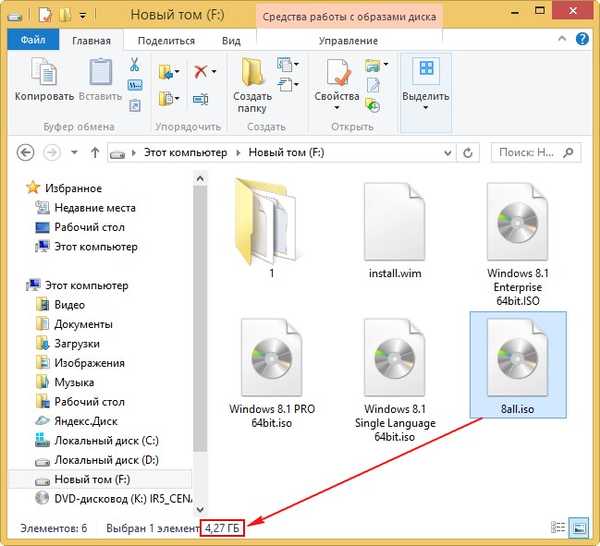
Selama instalasi, Anda akan memiliki pilihan edisi yang diinginkan.
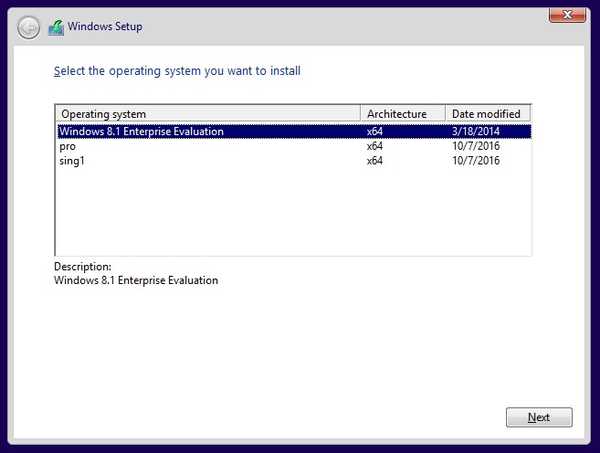
Tag artikel: Rakitan Windows Dism Windows 8.1











